"¿Qué son los archivos RAW?"
Si alguna vez has trabajado en una productora de video, probablemente hayas escuchado hablar de los "archivos de video RAW". Si no estás familiarizado con el mundo de la producción audiovisual, puede que no entiendas del todo a qué se refieren. En esta sección, te explicamos qué son los archivos RAW y cómo se utilizan en el proceso de producción de video.
En este artículo
Parte 1. ¿Qué es el formato de video RAW?
Los archivos RAW, que provienen de las siglas de "sin procesar" en el flujo de trabajo audiovisual, son comúnmente conocidos como "metraje original" en la producción de video. Estos archivos capturan la imagen directamente del sensor de la cámara, manteniendo todos los datos en su forma más pura, sin compresión ni procesamiento. Esto los hace extremadamente flexibles para la edición en postproducción, similar a cómo un negativo de película sirve como base para la creación del producto final.
A diferencia de formatos listos para usar como MP4, los archivos RAW no son inmediatamente visibles ni utilizables. No incluyen mejoras como corrección de color, ajuste de audio o efectos de edición, lo que requiere una considerable labor en postproducción. Por eso, al principio pueden parecer planos o poco definidos.
Los archivos RAW guardan cada detalle de la escena tal cual, en su estado más natural. Esto da a los editores un control total durante la postproducción, permitiendo ajustes muy finos en la corrección de color y la luz, lo que potencia tanto el impacto visual como emocional del video. Son la opción ideal cuando se planean efectos visuales complejos o ajustes creativos avanzados.
Parte 2. Video RAW vs Video Estándar
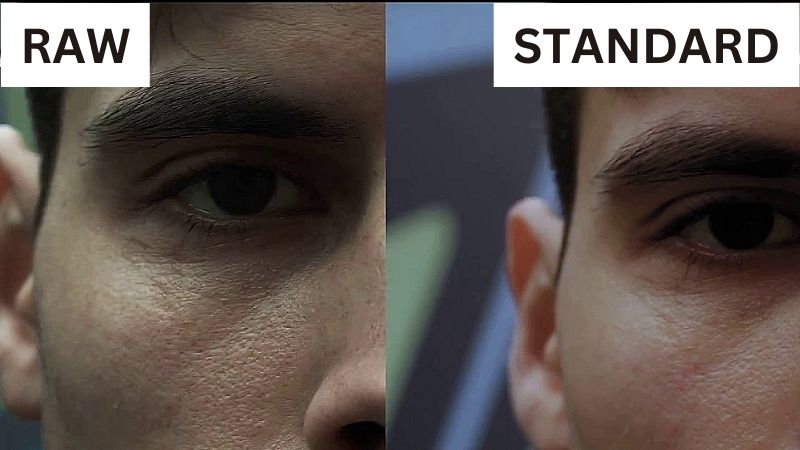
Los formatos de video estándar sufren un procesamiento significativo de la cámara. Introducen diferentes elementos de video y reducen la calidad para priorizar tamaños de archivo más pequeños. En contraste, el formato de archivo de video RAW preserva el rango dinámico completo en tomas sin procesar.
Disparar en formato RAW ofrece una flexibilidad incomparable en la edición, desde ajustes de exposición y balance de blancos hasta ajustes intrincados de gradación de color y nitidez. Sin embargo, se requiere un gran almacenamiento para almacenar vídeos.
| Característica | Vídeo RAW | Vídeo estándar |
| Calidad de imagen | La más alta posible, sin pérdida de detalles | Menor debido a la compresión y procesamiento |
| Flexibilidad en la postproducción | Control y manipulación extensos | Limitado por la pérdida de datos y compresión |
| Tamaño del archivo | Grande, requiere más almacenamiento | Más pequeño, más manejable para uso ocasional |
| Aplicaciones adecuadas | Producción profesional con salida de alta calidad | Uso general, grabación de video ocasional, compartir rápidamente |
Parte 3. ¿Cómo reparar fácilmente archivos de video RAW?
Almacenar videos RAW puede ser un desafío debido a su tamaño considerable y la necesidad de mantener una organización adecuada. Perder estos archivos puede hacer que el metraje se vuelva inutilizable. Muchas personas y pequeñas empresas no tienen profesionales dedicados a gestionar y compartir estos archivos, lo que puede resultar en errores y eliminaciones accidentales. Para evitar estos inconvenientes, es recomendable utilizar un software especializado en reparación de videos como Repairit RAW Video Repair.
Repairit permite reparar archivos de video RAW en Windows y Mac en cuestión de segundos. Su interfaz es sencilla, lo que lo hace accesible para usuarios de todos los niveles. Aquí te presentamos algunas de sus principales características:

Wondershare Repairit - Reparación de video
1,010,994 personas lo han descargado.
-
Funciona con RAW y todos los formatos de video populares (AVI, MOV, MKV, MP4, etc.) y recupera videos Full HD, Ultra HD, 4K y 8K sin corrupción.
-
Repara metraje RAW de cámaras profesionales, tarjetas de memoria, computadoras, discos duros externos, almacenamiento NAS o unidades flash USB.
-
Repara videos perdidos debido a formateo de disco, cortes de energía, ataques de malware, eliminación accidental, daños, etc.
-
Repairit tiene una función de Reparación Avanzada de Video para que puedas reparar expertamente videos RAW.
-
Repairit tiene un modo de escaneo rápido y avanzado. Puedes usar uno u otro dependiendo del nivel de corrupción que haya sufrido el archivo de video.
-
Sin límite en el número y tamaño de los videos que se pueden reparar.
-
Compatible con Windows 11/10/8/7/Vista, Windows Server 2003/2008/2012/2016/2019/2022, y macOS 10.10~macOS 13.
Sigue estos pasos para reparar archivos RAW con Repairit:
Paso 1: Descarga y abre Repairit para reparar videos RAW. Haz clic en el botón Herramientas y luego en Agregar para empezar con la reparación.

Paso 2: Revisa los detalles del video RAW (nombre, ubicación, tamaño, duración, resolución y dispositivo utilizado). Haz clic en Reparar para comenzar la reparación.

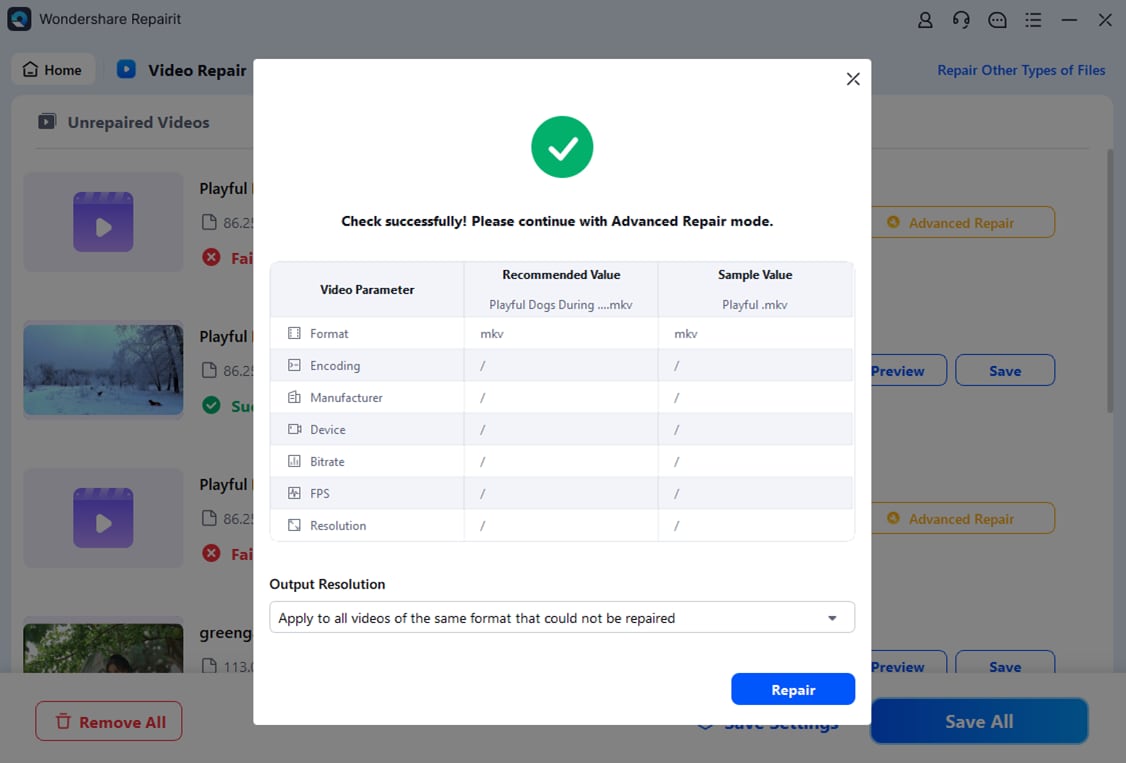
Paso 3: Haz doble clic para previsualizar los videos RAW reparados o haz clic en Previsualización para verificar el video. Si estás conforme con los resultados, haz clic en Guardar y elige una ubicación diferente a la original para evitar sobrescribir el archivo.

Repare fácilmente el formato de video RAW con Repairit ahora

Parte 4. ¿Cómo abrir archivos de video RAW?
Para abrir archivos RAW, necesitas software de edición como Adobe Lightroom o Photoshop. La opción ideal depende de la cámara y el sistema operativo que estés usando. Una vez abierto el archivo, podrás convertirlo y exportarlo al formato que prefieras.
Pasos rápidos para abrir archivos RAW con Lightroom:
Paso 1: Conecta tu cámara o disco externo a tu computadora.
Paso 2: Abre Lightroom y haz clic en Importar, que se encuentra en la esquina inferior izquierda.
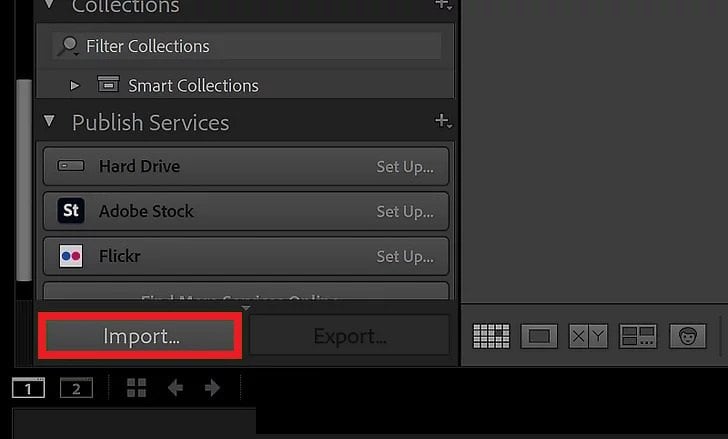
Paso 3: Selecciona tu cámara o lector de tarjetas desde el menú a la izquierda, bajo la opción Origen.
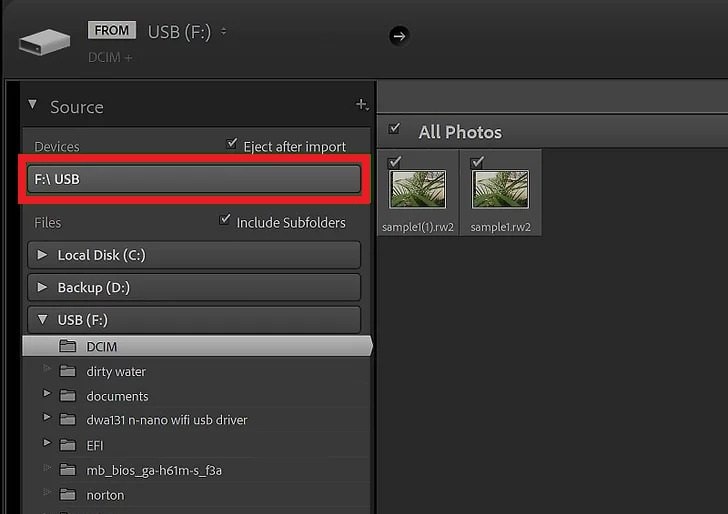
Paso 4: Haz doble clic sobre el archivo RAW para abrirlo.
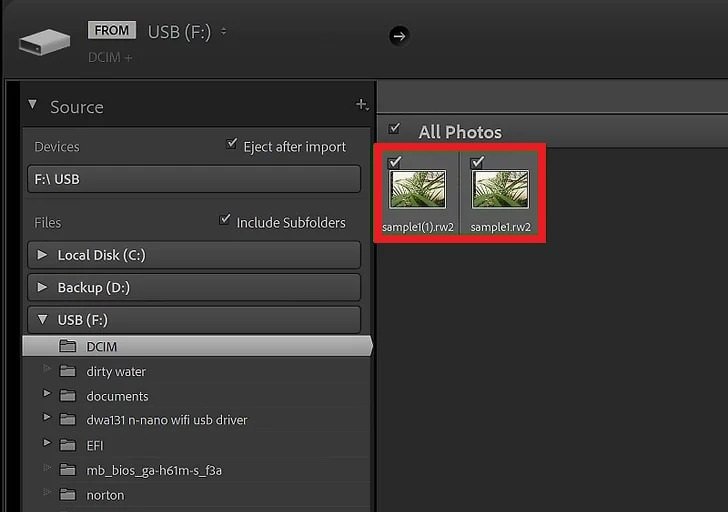
Paso 5: Si deseas copiar o mover los archivos a tu computadora, marca la casilla en la esquina superior derecha de la vista previa y selecciona Copiar o Mover en la parte superior de la ventana.
Parte 5. ¿Cuál es la diferencia entre el vídeo Raw de Sony y Canon?
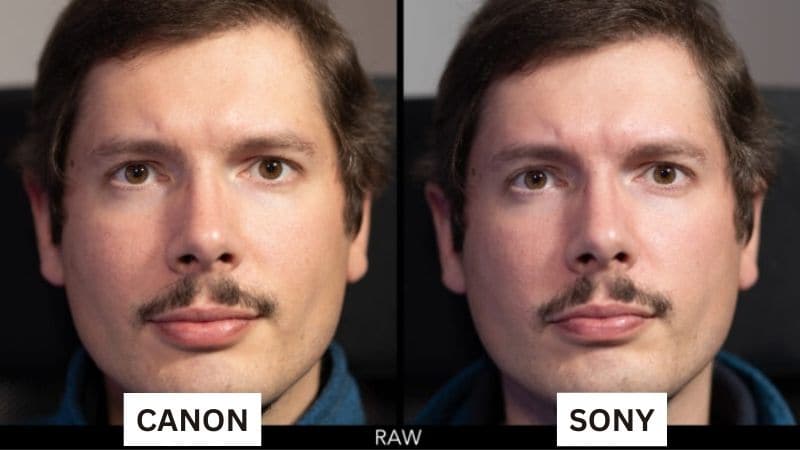
Sony se ha destacado por su tecnología innovadora y de alta calidad en imagen. Formato de video RAW de Sony, utilizado en cámaras de gama alta como la FX6, FX9 y la serie Alpha, ofrece metraje sin comprimir y sin pérdidas. Este formato es valorado por conservar todos los datos del sensor para la postproducción. Sony RAW es apreciado por su rango dinámico, profundidad de color y control durante la gradación de color y edición.
Por otro lado, Canon es otro líder de la industria reconocido por sus contribuciones a la fotografía fija y producción de video. Formato de video RAW de Canon, presente en las series Cinema EOS y EOS R, ofrece beneficios similares en calidad de imagen y flexibilidad en postproducción. Conocido por su rica ciencia del color, Canon RAW proporciona videos sin comprimir con alto detalle y rango dinámico.
| Característica | Formato de video RAW de Sony | Formato de video RAW de Canon |
| Serie de cámaras | FX6, FX9, serie Alpha | Serie Cinema EOS, serie EOS R |
| Rango dinámico | Alto, ofreciendo un amplio control en la postproducción | Alto, conocido por una excelente recuperación de brillos |
| Ciencia del color | Precisa y versátil | Renombrada por sus colores ricos y agradables |
| Compresión de archivos | Normalmente sin comprimir o ligeramente comprimido | Sin comprimir o ligeramente comprimido |
| Profundidad de bits | Hasta 16 bits | Hasta 12 bits o 14 bits, dependiendo del modelo |
| Formatos de grabación | RAW, X-OCN (extendido) y otros | Cinema RAW Light, RAW |
| Uso | Adecuado para aplicaciones prácticas de video | Preferido para producciones cinematográficas y de alta calidad |
| Rendimiento en baja luz | Excelente, especialmente en la serie Alpha | Excelente, especialmente en la serie Cinema EOS |
Conclusión
El formato de video RAW ofrece una flexibilidad y control excepcionales en la postproducción, lo cual es ideal para proyectos profesionales. A diferencia de los formatos de video estándar comprimidos, RAW captura detalles no alterados. Por lo tanto, preservando la máxima calidad y rango dinámico. A pesar de los tamaños de archivo más grandes y la necesidad de software como Lightroom, las ventajas de RAW en corrección de color y efectos visuales son significativas.
Preguntas frecuentes
-
¿Cómo puedo editar archivos de video RAW?
Para editar videos RAW, necesitas un software especializado capaz de manejar archivos sin comprimir. Algunas de las opciones más usadas son DaVinci Resolve y Final Cut Pro. Estas herramientas permiten trabajar con metraje de alta calidad y realizar ajustes avanzados como corrección de color, reducción de ruido y efectos profesionales. -
¿Necesito una computadora potente para trabajar con archivos RAW?
Sí, editar videos RAW exige una computadora con buen rendimiento. Se recomienda un procesador potente, suficiente memoria RAM y un disco SSD para manejar el tamaño de los archivos y evitar retrasos. Además, contar con una tarjeta gráfica dedicada (GPU) mejora la fluidez en la edición y el renderizado. -
¿Cómo puedo asegurar la mejor calidad al trabajar con videos RAW?
Para obtener la mejor calidad, evita convertir los archivos innecesariamente, usa lentes y configuraciones óptimas en la cámara, y asegúrate de grabar con buena iluminación. En la postproducción, emplea software profesional y técnicas avanzadas de corrección de color para sacarle el máximo provecho al metraje.


